Window 下 SurfShark 登录失败解决办法
最近,在 PC 下安装了最新的 SurfShark Window 客户端。在登录的时候报错:无法核对您的数据。出错了。具体详细错误如下:
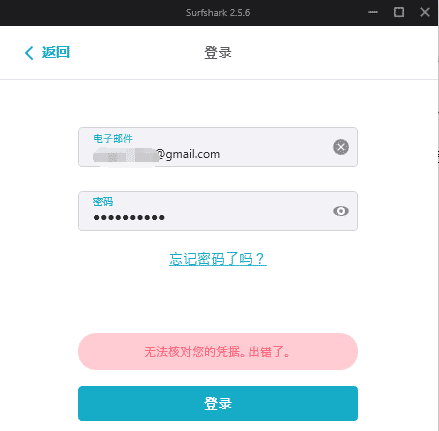
在咨询了 SurfShark 客服后,客服给出了详细的解决办法。下面记录下具体的解决办法,下次再碰到这个问题就不用重新咨询客服了,也给其他碰到同样问题的网友提供一个参考。
2022-03-19 备注更新:首先尝试下面的方法,如果登录还是不行的话。这里再推荐两个方法:1.手机开热点,给电脑进行网络连接,然后电脑使用手机热点的网络进行登录到 surfshark 2.如果方法 1 仍旧不行,那么只能通过先使用其它vpn或梯子辅助进行翻墙,再重新登录到surfshark。成功登录到 surfshark 后,记得关闭那个辅助 vpn 或者梯子,因为 surfsahrk 不支持两个 vpn 同时运行。
2023-06-15 更新:Window 下 surfshark 登录,建议也使用登录码进行登录,关于 surfshark 使用登录码登录的教程可以看这篇:使用登录码(Log in with code)登录 surfshark 。使用登录码也需要先翻墙,才可以正常使用。如果你手头上没有其它可以使用的 pc 端的 vpn 或梯子,建议先找 surfshark 客服索要 pc 端的手动配置连接教程,现在 surfshark 手动配置连接都挺稳定的,等配置好手动连接后可以翻墙了,再登录到 surfshark 客户端,手动配置虽然会麻烦一点,但是耐心点基本能搞定。此方法同样适用于Android、 Mac 和 iOS 。
2022-09-21 更新:实在登录不了客户端就别折腾了,强烈建议使用手动连接,手动连接教程:surfshark 手动连接教程 。手动配置连接一直很稳定,有时候一个节点连接上后,好几周都能正常使用。
2023-06-14 更新:目前 Window 下 surfshark 账户、密码的方式无法登录,不过可以使用 Login code 的方式进行登录。有时候登录码的方式也可能会失败,得多尝试几次。
2023-07-17,最近 surfshark 移动端下 app 进行更新,可以先在网页上登录 surfshark 后,然后在 surfshark 移动端下选择 在其他设备上登录了吗?用登录码的方式进行登录。
2025-08-02 更新:除了使用登录码的方式进行登录外,最近 surfshark 6.x系列的版本,可能登录成功后,然后在进入surfshark列表节点时会一直提示从 surfshark 获取配置信息,然后卡住。建议首次登录后耐心等一会,有时候可能需要1分钟左右才能正常进入节点列表。新版本可能有点鸡肋,如果你连接使用效果不佳,或者碰到无法登录的问题,建议退回旧版本,旧版本下载链接:https://surfshark.en.uptodown.com/windows/versions
2025-11-30 更新:目前,window下建议使用最新版的surfshark客户端进行连接,客户端直连和手动配置 wireguard 的方法均可以正常直连,教程参考:surfshark每日评测
关于surfshark详细的评测教程可以参考本栏目又上角的surfshark每日评测及surfshark中国地区还能用吗这两篇文章。目前,根据我们最新的测试,surfshark 客户端仍旧可以正常使用。
SurfShark 登录失败解决办法
首先,关闭掉所有其他 vpn、代理、杀毒软件等。
然后进入 SurfShark 安装目录,SurfShark 默认的安装路径是:C:\Program Files (x86)\Surfshark,我是默认安装,所以直接进入这个目录。你根据你自己的实际安装情况进入对应的目录即可,进入后如下:
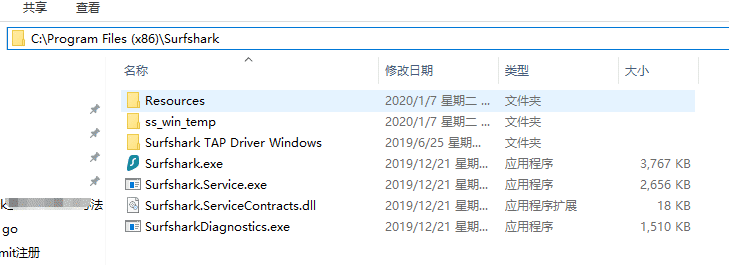
然后运行 SurfsharkDiagnostics.exe ,运行后会弹窗重置界面,如下:
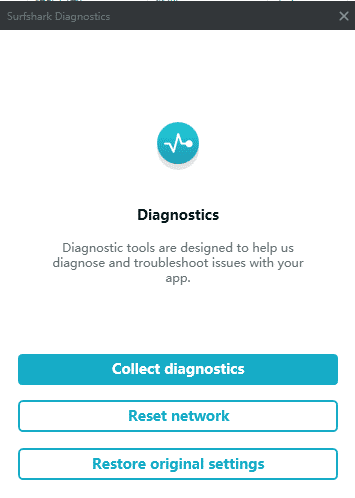
然后点击 “Restore original settings” 选项,选择 Restore 即可:
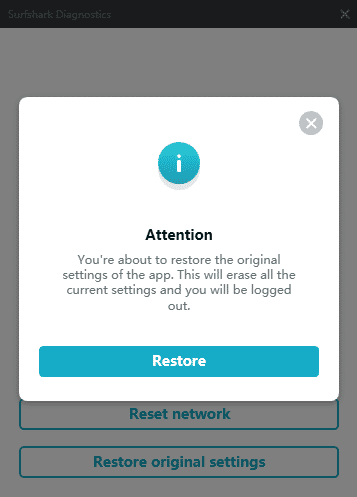
Restore 后,SurfShar 会重新启动客户端,这时候再重新登录,就可以正常登录客户端了,如下:
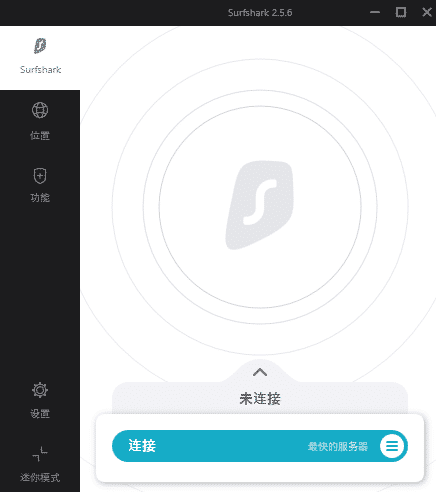
这样,又可以开始欢快的畅游网络了。:)




旧版本总是自动更新怎么解决呢?
换更旧的版本试下。